Microsoft Power Automatition Desktop je teraz zadarmo

- 4970
- 1519
- Zdenko Mamojka
Microsoft Power Automatition Desktop - Výkonný softvér na automatizáciu takmer akéhokoľvek opakovania a nie príliš procesov v počítači, online, pri interakcii s programami tretích strán a nedávno sa program poskytuje bezplatnými používateľmi systému Windows 10 Windows 10. A v systéme Windows 11 bol program už predinštalovaný (vyhľadávanie na štartovacom paneli na spustenie).
V tejto recenzii - môj pokus ukázať, čo je automatizácia zariadenia na pracovnú plochu, a prípadne zaujímať tých, ktorí vždy hľadali niečo také, a nájdite aplikáciu programu vo svojich úlohách.
Inštalačný výkon automatizujte pracovnú plochu
Môžete si stiahnuť bezplatnú automatizáciu napájania na pracovnej ploche z oficiálnej webovej stránky Microsoft - https: // Flow.Microsoft.Com/ru-ru/pracovná plocha/. Stačí na nájdenie automatizácie automatizácie napájania v systéme Windows 11 pomocou vyhľadávacieho panela a spustenia programu - bude nainštalovaný automaticky. Proces inštalácie bez výrazných funkcií, ale možno budete chcieť zakázať niektoré možnosti v dialógovom okne „Inštalačné informácie“, napríklad rezervácia vzdialených pripojení na spustenie tokov (ako ste vytvorili programy)).

Po prvom uvedení na trh budete musieť zadať svoj účet spoločnosti Microsoft, okrem toho sa program pridá do automatického nakladania systému Windows.
Venujte pozornosť nasledujúcim 2 bodom: Automatizovať rozhranie Desktop v čase písania tohto článku je k dispozícii iba v angličtine. Na vyššie uvedenej stránke nájdete e -knihu (tiež v angličtine) pri používaní programu. Niektoré ruské materiály nájdete na stránke: https: // docs.Microsoft.Com/ru-ru/výkon-automate/
Automatizujte funkcie stolných počítačov
V druhom odseku článku sa zistilo, že ide iba o pokus o to, aby som naň ukázal možnosti - nie som s ním oboznámený, je to dostatočne komplikované a podľa môjho chápania mnohých prvkov napájajú automatizáciu stolného počítača.
Bolo rozhodnuté konať podľa nasledujúceho scenára:
- Prichádzam s typickou opakujúcou sa úlohou pre seba.
- Snažím sa ho automatizovať za pol hodiny, keď prvýkrát uvidím automatizáciu zariadenia na stole.
- V článku, aby som povedal a ukázal, ako sa to stalo a či sa mi niečo stalo.
Úloha prišla relatívne ľahko: Zakaždým, keď začína, napísať nasledujúci materiál na stránku, ktoré vykonávam nasledujúce akcie v poriadku:
- Na pracovnej ploche vytváram dokument s prázdnym slovom a uvediem mu meno v súlade s názvom Budúci článok.
- Otváram tento dokument.
- Začnem photoshop.
- Vytváram v ňom nový dokument, v ktorom do procesu vložím snímky obrazovky.
Vytvorenie skriptu (tok alebo tok v terminológii počítačov automatizácie napájania)
Nevyzerá to ťažko, malo by sa to ukázať. Snažíme sa ubezpečiť, že napájanie automatizácie desktopov pre mňa zjednodušuje tento proces:
- V tomto okne sa všetko zdá byť jasné, stačí stlačiť „nový tok“ (nový stream) a nastavujem jeho meno.
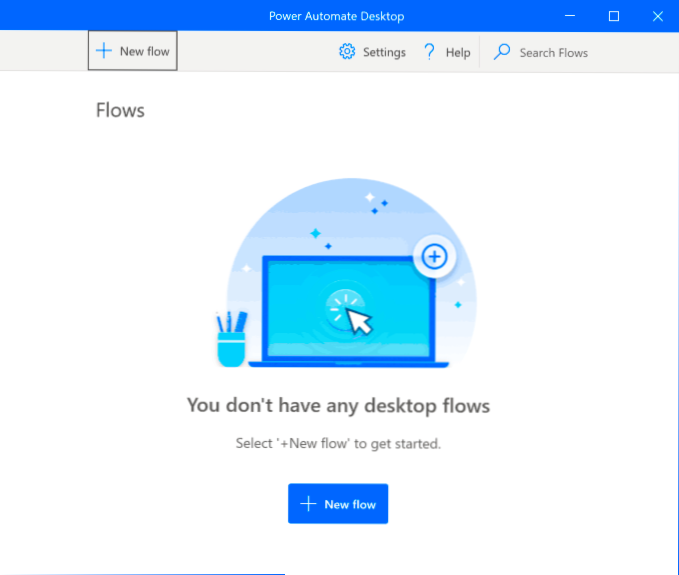
- Ocitneme sa v hlavnom okne úpravy automatického toku počítačov s výkonom, kde sú dostupné akcie umiestnené vľavo, v strede - postup pre ich implementáciu, napravo sú premenné, ktoré si môžete vytvoriť sami, alebo sa automaticky vytvoria v procese vykonávania akýchkoľvek akcií.

- Kde začať? študujem Činnosti sekcie A nájdem položku „Zobraziť vstupné dialógové okno„(Zobraziť vstupné okno) v sekcii „Spojené políčka“. Začnem s tým vynikajúcu: Dialóg sa ma pýta na meno budúceho článku. Pretiahnem dialóg v centrálnom paneli programu. Nastavil som, všetko tu vyzerá jasne: a navyše je môj zavedený text automaticky priradený premennou, ktorú je možné použiť v budúcnosti.
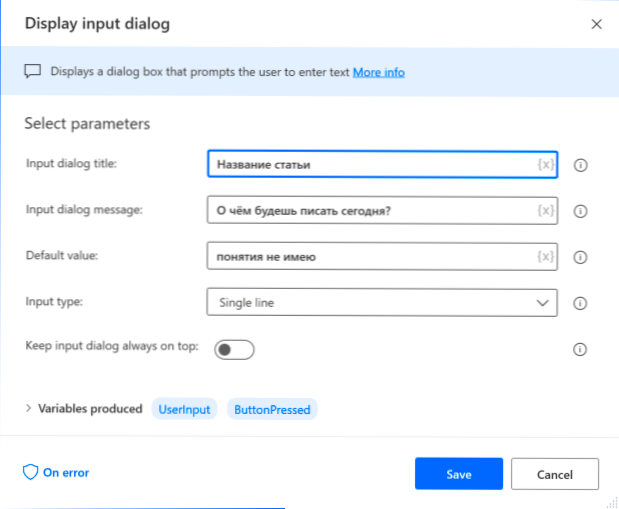
- Ďalšou myšlienkou bolo vytvoriť súbor s názvom môjho článku a pripravený na slovo, ale takáto akcia v sekcii Podpis Nenašiel som. Áno, pravdepodobne by som to mohol urobiť prostredníctvom sekcie CMD relácia, cez Automatizácia používateľského rozhrania alebo dokonca vysielaním lisov myši a klávesnice v časti “Myš„Ale počas štúdie sekcie súboru sa objavil ďalší nápad: Z záložného priečinka vezmem prázdny súbor .DOCX a skopírujte ho na pracovnú plochu.

- A potom premenujte v súlade s predstaveným textom v 3. kroku, tu je všetko len pre toto. Robíme. Ak chcete použiť premennú v poli, kliknite na ikonu s obrazom kríža. Po vykonaní tohto príkazu by sa mala vytvoriť premenná s premenovaným súborom, dá sa použiť na jeho otvorenie v programe Word.

- Ďalší krok, ktorý spustím Photoshop prostredníctvom akcie Systém - Aplikácia.
- Ďalej používam sekciu Automatizácia používateľského rozhrania, odborný Okná - Kliknite na položku UI Element Zapíšte kliknutia na prvky spustenia programov na odpisovanie akcií vo Photoshope na vytvorenie nového prázdneho súboru, nemusím ho ukladať: Na konci článku z neho samostatne beriem snímky obrazovky, spracujte a uložím všetkých, môžem “ Predstavte si, ako automatizovať.
- Na konci vytvorím príkaz spustenia slov pomocou príkazu Run Application, ktorý ho odosielam premennej s názvom premenovaného súboru ako parametra. Výsledkom je, že celý môj tok vyzerá na obrázku nižšie, testujeme stlačením tlačidla prehrávania v hornej časti úpravy okna.
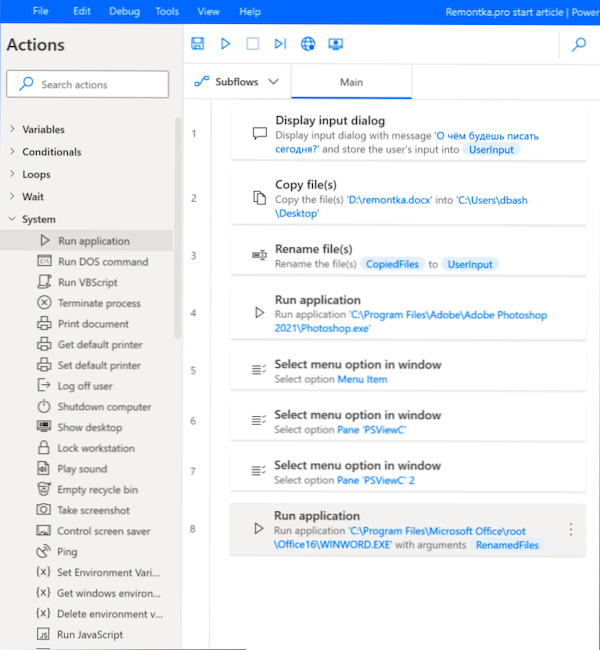
- Zobrazí sa okno požadujúce okno, súbor Word sa skopíruje na pracovnú plochu a premenuje sa na Photoshop, spustí sa Photoshop.

- Ďalej - Chyba vo fáze vytvorenia nového dokumentu vo Photoshope, ktorý je spojený s neschopnosťou nájsť okno. Po odpojení tejto akcie (v ponuke Contextual Action môžete vypnúť nepotrebné podiely) zistili, že Word neotvorí premenovaný súbor, ktorého názov sa prenáša vo forme premennej pri spúšťaní parametrov.

- Prvý problém, ako to chápem, bol spôsobený skutočnosťou, že novo spustené okno Photoshop nie je rovnakým oknom, v ktorom boli kliknutia pôvodne zaznamenané. Druhý - so skutočnosťou, že premenná s premenovaným súborom v skutočnosti nie je reťazec, ale zoznam spôsobov, ako súbory v niekoľkých riadkoch so symbolmi prekladu reťazca, aj keď existujú iba jeden prvok (a s priestormi, ak boli predstavené v okne požadujúcej okno) a Word ho nechcel spracovať pri štarte, ale ako extrahovať prvý prvok zo zoznamu, nemal som čas na to zistiť pol hodiny pridelené-„štandardné“ pokyny 1. alebo 0. prvku v rôznych zátvorkách nefungovalo (tu v pokusoch o ladenie mi pomôcť s činmi Boofer burzy v schránke, hoci predpokladám, že to bola nadmerná „barla“ a potrebné nástroje sú prítomné v programe, ale niet divu, že ponuka má položku ladenia). Bolo rozhodnuté, že všetko čo najviac zjednodušuje.
- Posledná a už zarobená možnosť, ktorá bola získaná 10 minút po vzhľade prvých chýb a za menej ako 30 minút od začiatku prvého kroku, vyzerá takto:

- Vysvetľujem, čo sa v ňom deje: Dialóg sa zobrazuje, kde vstupujem do témy. Berú sa prázdne, predpísané súbory .Docx a .PSD zo skrytého priečinka, skopírovaného na pracovnú plochu, sú súbory premenované v mojej téme (ich rozšírenie zostáva rovnaké, ja som za to neurobil nič), slovo a photoshop sa spustia, kde sa názvy súborov prenášajú ako parametre, ale s mierne Rôzne spôsoby označovania ciest, riadok sa vytvára od cesty do priečinka na plochu, zavedenú tému a pridané rozšírenie súboru.
Nie elegantné, ale funguje to. Som si istý, že po tom, čo som strávil viac času na rozvoj automatizácie pracovnej plochy napájania, bude možné nájsť správne prístupy k výberu akcií vhodných pre túto úlohu a pracovať s premennými.
Dôležitý doplnok: Pridaním článku som našiel dve nahrávacie tlačidlá v hornej časti okna programu: Desktop Recorder a Web Recorder, navrhnutý, na zaznamenanie pracovnej plochy používateľa alebo v prehliadači a ich následné opakovanie (vložené do upraveného toku). Po vyskúšaní som si uvedomil, že si dokážem uvedomiť svoju „automatizáciu“ 10 -krát rýchlejšie, aj napriek nedostatku zoznámenia sa s programom.
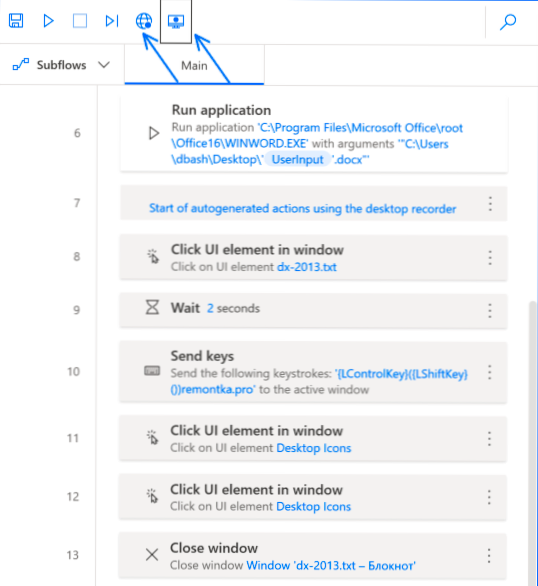
Pokiaľ ide o akcie, neobmedzuje sa na prácu so súborom, príkazovým riadkom, prvkami používateľského rozhrania:
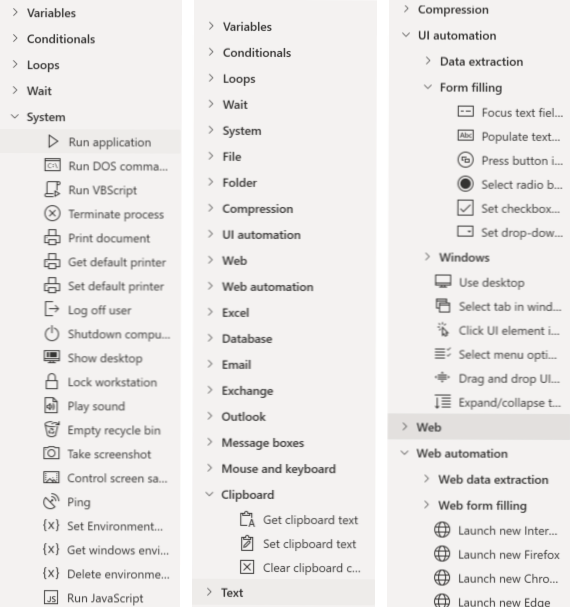
- Pre bežného čitateľa mojej stránky sa akcie zo sekcie systému môžu ukázať ako zaujímavé - tu máme skripty a vypínanie alebo blokovanie počítača, prehrávanie zvukov, vytváranie snímok obrazovky, zmena rozlíšenia a frekvencie aktualizácie obrazovky (napríklad , nie je to tak dávno, stále sa stály čitateľ pýtal, ako pred spustením pred spustením hier násilne zmeníte frekvenciu aktualizácie a návrat pri jej opustení - myslím, že ho možno usporiadať tu, hoci už bolo nájdené ďalšie riešenie).
- Môžete pracovať s programom Excel, Outlook a Databázami
- Extrahovanie údajov PDF a rozpoznávanie textu, súbory XML
- Šifrovanie a kompresia údajov
- Pripojenie k stránkam a extrakcii údajov z nich
- Pripojenia sú možné pre cloudové služby alebo napríklad FTP so schopnosťou automatizovať prácu so súborom na serveri.
- Premenné, podmienky a vetvenie, cykly, očakávanie udalosti pred ďalšou akciou.
Dúfam, že medzi čitateľmi sú tí, ktorí nachádzajú použitie tohto vynikajúceho a teraz slobodného softvéru.
- « Ako zmeniť písmo Windows 10
- Neprijateľné bezpečnostné kľúčové zabezpečenie siete Wi -fi v systéme Windows 10 - Príčiny a možné riešenia »

